En GPU eller grafikkbehandlingsenhet er en essensiellkomponent i hver datamaskin. Det har ikke noe å si om du eier en Mac eller PC, begge har en GPU. Siden det er mye variasjon i spesifikasjonene til en PC, kan det være vanskelig å si om du har en dedikert GPU eller ikke. Det er faktisk ganske enkelt å si om du vet hvor og hva du skal se etter.
Integrert GPU vs dedikert GPU
Som nevnt tidligere, har alle datamaskiner en GPU. Imidlertid har ikke alle datamaskiner en dedikert GPU. Det er ikke nødvendig å ha en med mindre du har tenkt å bruke PC-en din til spill. En integrert GPU er et grafikkbrikkesett innebygd i hovedkortet. En dedikert GPU er en andre GPU som er installert på hovedkortet. Hvis du snakker om en PC, vil den integrerte GPU-en sannsynligvis være en Intel-brikke mens den dedikerte GPU-en enten vil være en Nvidia- eller AMD-brikke.
Klistremerker på datamaskinen din
En av de enkleste måtene å sjekke om du har endedikert GPU på datamaskinen din er å se etter enten et Nvidia- eller AMD-klistremerke på systemet ditt. Bærbare datamaskiner har dem alltid ved siden av pekeplaten. Klistremerket indikerer at systemet har en autentisk GPU-brikke fra en av de to produsentene nevnt over.

Sjekk Enhetsbehandling
Klistremerker falmer dessverre med tiden. Selv om klistremerket ikke bleknet, vil det bare fortelle deg om du har en dedikert GPU og produsenten. Den vil ikke fortelle deg hvilken modell din GPU er, som ofte er det neste spørsmålet du stiller etter å ha funnet ut om du har en dedikert GPU eller ikke.
Skriv inn Enhetsbehandling i Windows-søk. Utvid skjermadapterenhetene. Hvis du ser mer enn en enhet som er oppført her, har du definitivt en dedikert GPU-brikke. Intel-brikken er den integrerte. Din andre GPU vil bli oppført med navn og modell. Modellen er vanligvis den alfanumeriske biten som følger produsentens navn. På bildet nedenfor er ‘GTX 960M’ modellnummeret.
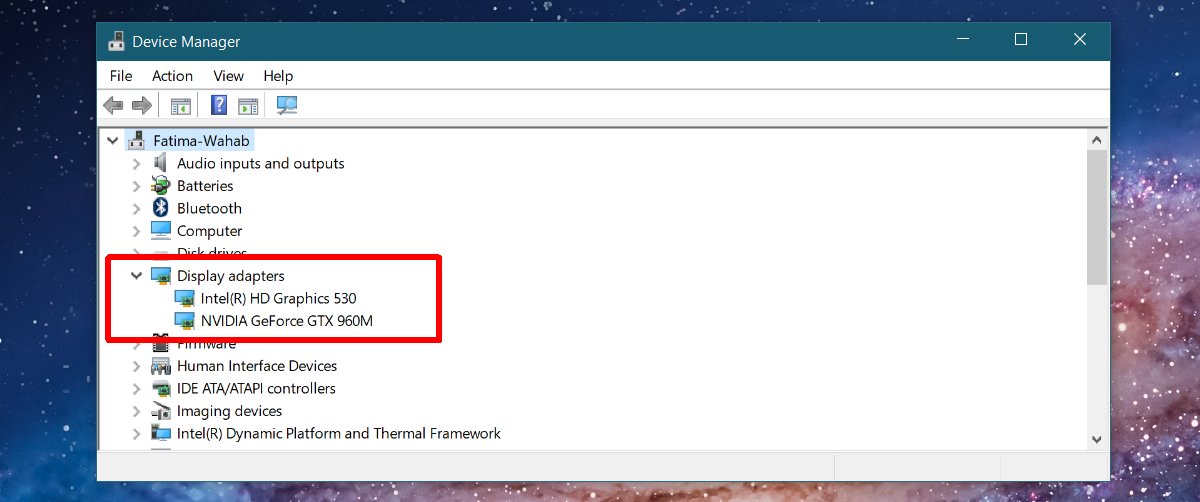
GPU-spesifikasjonene
Enhetsbehandleren kan bekrefte om du har enandre GPU-brikke og hva modellen er. Du kan besøke produsentens nettsted for å finne ut hvor kraftig brikken din er. Hvis brikken din er litt datert, eller du ikke finner noen offisiell informasjon om den, kan du bruke et verktøy som heter TechPowerUp for å finne spesifikasjoner for GPU-en din.
Det er en gratis app som kan oppdage spesifikasjonene for hvert enkelt grafikkbrikkesett som er installert på systemet ditt. Installer den og fra rullegardinmenyen nederst, velg hvilken GPU du vil slå opp spesifikasjoner for.
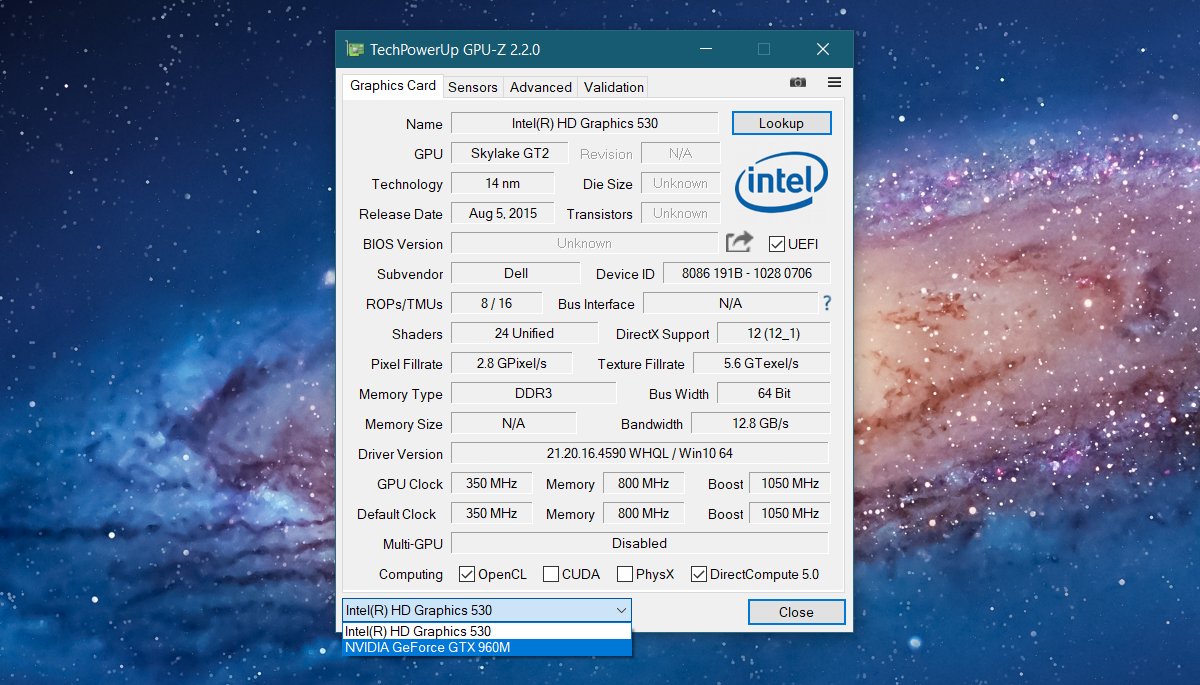
Verktøyet tar noen sekunder å laste spesifikasjonenefor GPU. Hvis GPU for øyeblikket er i bruk, kan du bytte til fanen Sensorer for å se hvordan den holder seg når det gjelder ytelse. TechPowerUp kan fortelle deg hvor mye minne GPU-en har, da den ble utgitt, produsenten og modellen, driverversjonen du kjører for den, den er hastighet og mer.
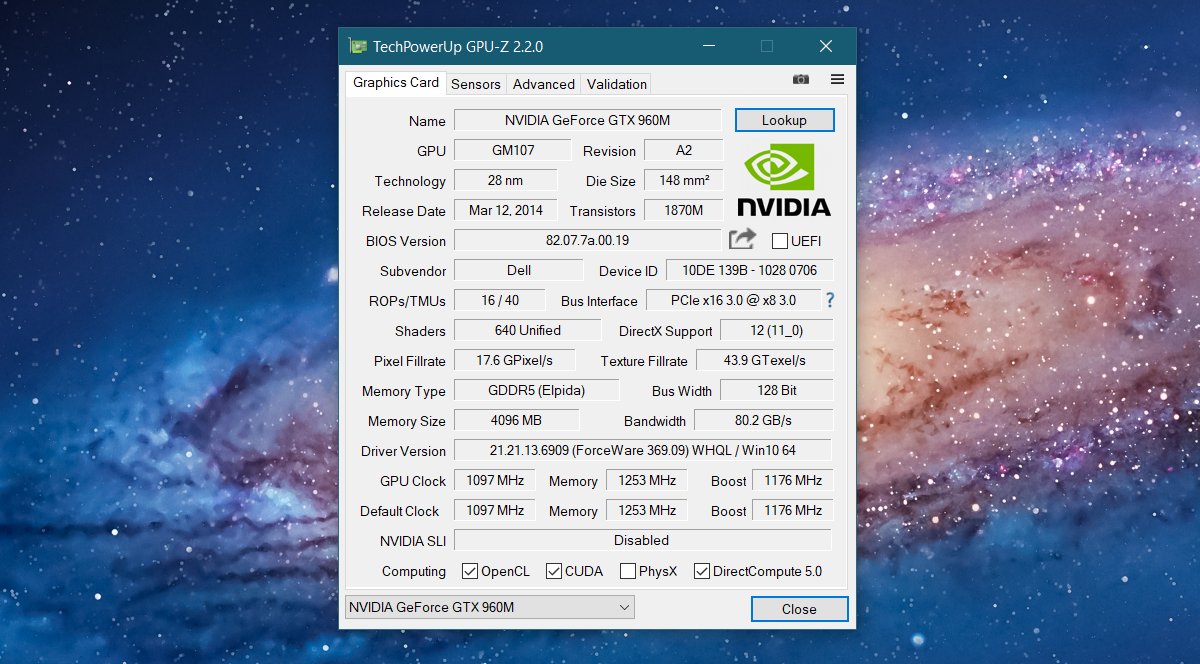
Last ned TechPowerUp













kommentarer